Comment réparer un conflit d'adresse IP
Vous avez déjà reçu un message d'erreur d'adresse IP lorsque vous allumez votre ordinateur ou que vous le sortez du mode veille? Cela se produit lorsque deux ordinateurs sur le même réseau LAN se retrouvent avec la même adresse IP. Lorsque cela se produit, les deux ordinateurs finissent par ne pas pouvoir se connecter aux ressources réseau ou effectuer d'autres opérations réseau.
Voici le message d'erreur le plus courant qui apparaît lorsque vous rencontrez un problème d'adresse IP:
Il y a un conflit d'adresse IP avec un autre système sur le réseau
Vous pouvez également voir un message d'erreur différent pour le même problème:
Cette adresse IP est déjà utilisée sur le réseau. Veuillez reconfigurer une adresse IP différente.
Ce problème, bien que rare, peut survenir pour les raisons suivantes:
- Deux ordinateurs ont les mêmes adresses IP statiques
- Un ordinateur reçoit une adresse IP statique qui appartient à la plage DHCP du réseau local et la même adresse est attribuée à un ordinateur par le serveur DHCP
- Un ordinateur portable est mis en mode veille, puis allumé tout en étant connecté à un autre réseau qui a déjà attribué la même adresse IP à un autre ordinateur
- Si vous avez plusieurs cartes réseau, il est possible que l'ordinateur ait une adresse IP en conflit avec lui-même
- Si vous avez connecté plusieurs routeurs sans fil à votre réseau et DHCP est activé sur plusieurs périphériques

Comment résoudre un conflit d'adresse IP
Il existe plusieurs façons de résoudre ce problème. Je vais commencer par le plus simple et passer à autre chose. Tout d'abord, allez-y et redémarrez votre ordinateur. Oui, cela règle généralement le problème automatiquement! Sinon, continuez à lire ci-dessous.
Renouveler l'adresse IP
Vous pouvez libérer et renouveler l'adresse IP de votre ordinateur à l'aide de l'invite de commande. Cliquez sur Démarrer et tapez CMD .
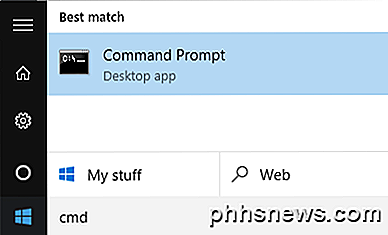
À l'invite, allez-y et tapez la commande suivante, qui va libérer votre adresse IP:
ipconfig / release
En fonction du nombre d'adaptateurs installés sur votre machine, vous pouvez voir plusieurs résultats de la commande ci-dessus. Pour les ports Ethernet, vous verrez l'en-tête Ethernetx de la carte Ethernet et pour les cartes sans fil, vous verrez Wi-Fi de l'adaptateur LAN sans fil ou quelque chose de similaire.
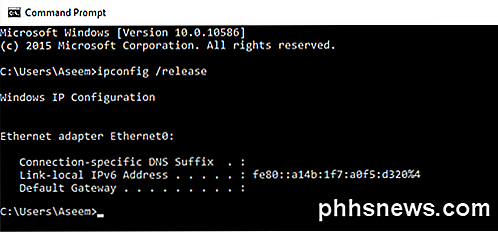
Notez que si votre ordinateur est configuré avec une adresse IP statique, vous obtiendrez un échec. L'opération a échoué car aucun adaptateur n'est dans l'état autorisé pour ce message d'erreur d' opération . Dans ce cas, passez à la section Reconfigurer l'adresse IP statique .
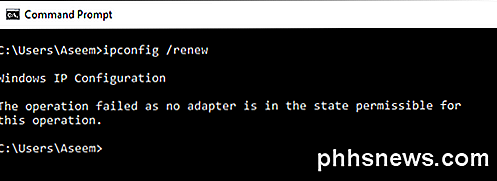
Après avoir exécuté cette commande, vous devez exécuter la commande pour renouveler votre adresse IP, qu'elle essaiera d'obtenir du serveur DHCP.
ipconfig / renew
Après quelques secondes, vous devriez voir les résultats et il devrait y avoir une adresse IP à côté de l' adresse IPv4 .
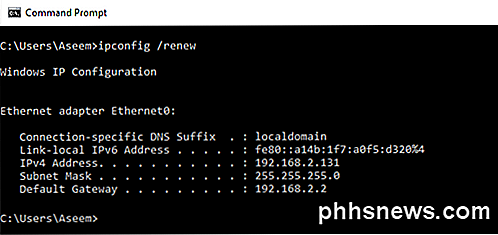
Reconfigurer l'adresse IP statique
Si votre ordinateur utilise une adresse IP statique, vous pouvez également envisager de changer d'adresse IP statique. L'adresse IP actuelle peut être en conflit avec l'ensemble des adresses IP que le serveur DHCP distribue.
En utilisant les étapes ci-dessous, vous pouvez également obtenir une adresse IP directement du serveur DHCP plutôt que d'entrer manuellement une adresse IP. Pour exécuter les commandes release / renew ci-dessus, vous devez obtenir une adresse IP d'un serveur DHCP.
Pour ce faire, cliquez sur Panneau de configuration, accédez à l'affichage des icônes, puis cliquez sur Centre Réseau et partage . Sur le côté gauche, cliquez sur Modifier les paramètres de l'adaptateur .
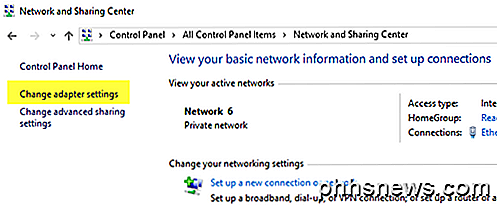
Cliquez avec le bouton droit sur la carte réseau actuellement utilisée pour votre connexion Internet, puis sélectionnez Propriétés .
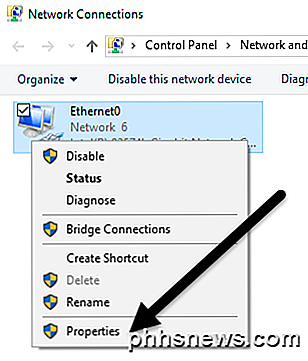
Cliquez sur Protocole Internet version 4 (TCP / IPv4), puis sur le bouton Propriétés .
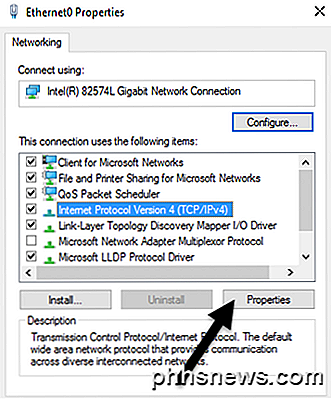
Vous pouvez choisir ici d'obtenir une adresse IP d'un serveur DHCP ( Obtenir automatiquement une adresse IP ) ou d'entrer une adresse IP statique ( Utiliser l'adresse IP suivante ).
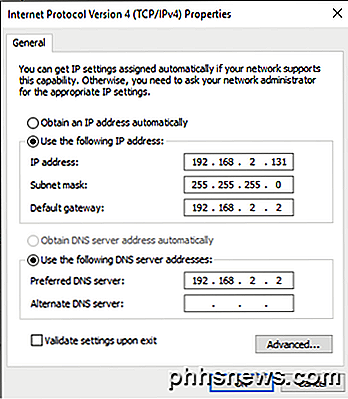
Si vous ne savez pas ce que vous faites, vous devriez toujours obtenir automatiquement une adresse IP d'un serveur DHCP. Le DHCP sait déjà quelles adresses sont prises et celles qu'il peut donner.
Si les commandes release / renew ne résolvent pas votre problème, le problème pourrait être avec votre routeur.
Routeur sans fil
Une solution qui résout beaucoup de problèmes consiste simplement à redémarrer votre routeur sans fil. Si cela a été pendant des semaines ou des mois, parfois le logiciel commence à souffrir de pépins. Un redémarrage rapide devrait résoudre la plupart des problèmes. Après avoir redémarré le routeur, c'est une bonne idée de redémarrer votre ordinateur.
Dans de rares cas, le serveur DHCP réel peut mal fonctionner et affecter plus d'un ordinateur à la même adresse IP. Dans ce cas, il est préférable d'essayer de mettre à jour le firmware sur votre routeur. La plupart des gens ne mettent jamais à jour leur microprogramme de routeur, donc des problèmes comme celui-ci peuvent surgir. Ce n'est pas la chose la plus facile à faire dans le monde, mais ça vaut probablement la peine si vous ne l'avez pas fait depuis longtemps.
Si vous avez toujours un conflit d'adresse IP, postez votre problème ici et je vais essayer de vous aider! Prendre plaisir!

Avez-vous déjà essayé de supprimer un fichier et obtenir une erreur Accès refusé ? Ou peut-être que vous essayez de copier ou de déplacer un fichier ou un dossier et vous obtenez un message indiquant que le fichier source peut être utilisé ? Ce type d'erreur peut se produire pour plusieurs raisons: vous n'avez pas la propriété du fichier ou du dossier et vous ne pouvez donc effectuer aucune action sur celui-ci ou le système d'exploitation ou un autre programme l'utilise actuellement.Vous pouvez

Vérification, gestion et effacement des données / cache stockées par les services Google Play
Votre téléphone stocke une mine d'informations telles que les applications téléchargées, les sites Web que vous consultez et les recherches que vous effectuez. L'effacement des caches et des données pour les applications effacera cette information, mais vous devez effacer le cache et les données séparément pour chaque application.



